Assalamualaikum dan salam sejahtera kepada pembaca dan ‘followers’ blog saya. Pada kali ini saya akan berkongsi dengan pembaca semua cara-cara untuk menghasilkan buku program digital yang boleh digunakan dalam acara-acara rasmi di sekolah. Semoga dengan sedikit perkongsian ini dapat membuka minda kita khususnya guru-guru di sekolah untuk menghasilkan sesuatu yang luar daripada kebiasaan seiring dengan dengan perubahan teknologi yang sedang berkembang sekarang.
Dalam tutorial ini, saya akan menunjukkan cara untuk mengintegrasikan aplikasi Google Slides dan QR Code dalam menghasilkan buku program digital.
Langkah 1:-
Buka Google Drive dan klik butang ‘New’. Kemudian, klik Google Slides untuk menghasilkan dokumen yang baru.

Langkah 2:-
Untuk menghasilkan buku program digital, antara perkara yang dilakukan ialah membuat penetapan saiz skrin agar dapat dipaparkan dengan kemas melalui skrin telefon pintar. Untuk itu, melalui Google Slides, klik File > Page setup. Pilih Custom dan tetapkan saiz skrin kepada 4.7×6.5 inches.

Langkah 3:-
Dalam tutorial ini, saya tidak akan menerangkan cara-cara untuk menggunakan Google Slides dengan lengkap kerana untuk mendapatkan tutorial yang lengkap, kita boleh dapatkan sahaja daripada sumber yang disediakan dalam internet. Contohnya seperti yang terdapat dalam pautan https://gsuite.google.com/learning-center/products/slides/get-started/#!/ .
Apapun, setelah anda menetapkan tetapan saiz seperti dalam langkah 2, kini tibalah masa untuk memuatkan kandungan yang diperlukan dalam buku program digital yang ingin dihasilkan. Bagi yang biasa dengan penggunaan Slide Master dalam Powerpoint, anda boleh menggunakan kaedah yang sama dalam Google Slides melalui bahagian View > Master.
Antara aspek yang perlu diambil perhatian semasa mengedit Google Slides adalah memastikan setiap isi kandungan yang berkaitan dihubungkan dengan pautan (link) yang betul. Contoh seperti dalam grafik di bawah:-

Langkah 4:-
Setelah buku program digital berjaya disiapkan, kini tibalah masa untuk kongsikan bahan tersebut agar dapat diakses oleh orang lain. Untuk itu, klik butang Share. Kemudian, tetapkan agar pihak lain ada akses untuk melihat bahan tersebut (can view). Salin dan kongsikan link tersebut dengan orang lain.

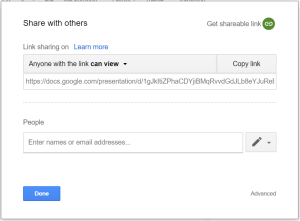
Langkah 5:-
Untuk memudahkan pihak lain mengakses buku program digital tersebut, kita boleh singkatkan link yang diberi serta boleh menjana QR Code agar dapat diimbas melalui telefon pintar. Untuk itu, kita boleh menggunakan GG.GG URL Shortener melalui http://gg.gg/ . Saya mencadangkan agar anda terlebih dahulu mendaftar akaun untuk menggunakan aplikasi ini yang boleh dilakukan secara percuma.
Setelah log masuk, masukkan link yang telah disalin daripada Google Slides tadi ke ruang yang disediakan dalam aplikasi gg.gg ini. Kemudian, ubahsuai link agar menjadi lebih ringkas dan klik butang Shorten URL.
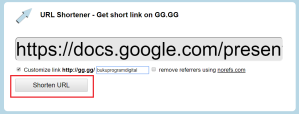
Langkah 6:-
Seterusnya, tibalah masa untuk mendapatkan QR Code. Melalui aplikasi gg.gg ini, pergi ke bahagian My Links > More > QR Code. Salin QR Code tersebut dan kongsikan dengan orang lain. Tahniah, sekarang anda berjaya menghasilkan Buku Program Digital anda sendiri. Semoga dapat dimanfaatkan.

Klik pada gambar di bawah untuk melihat contoh Buku Program Digital yang telah dihasilkan.

